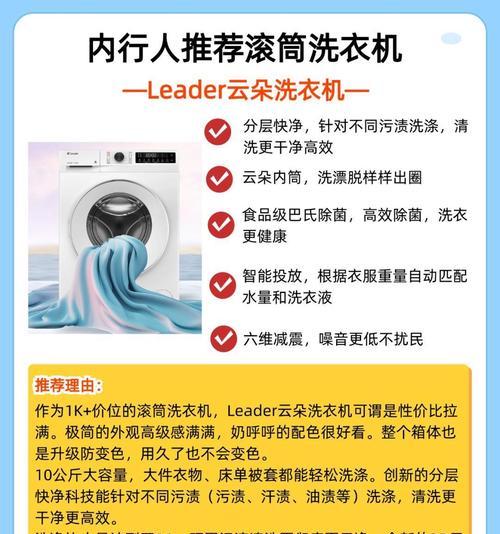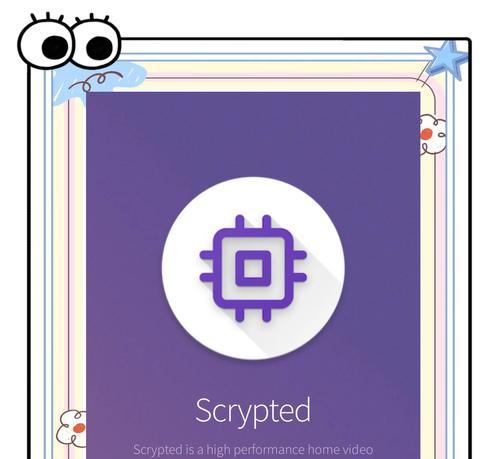网络机顶盒作为家庭娱乐中心的得力助手,越来越多地进入普通家庭。其简便的设置步骤让任何用户都能轻松享受网络电视带来的乐趣。本文将详细介绍网络机顶盒的直接插设置步骤,以及如何进行基本的配置,帮助您快速上手。
一、准备工作与设备检查
在开始设置之前,确保您已经拥有以下设备和条件:
网络机顶盒
电视机(确保有HDMI或AV输入接口)
高速宽带网络连接
遥控器(机顶盒原配)
电源适配器
请检查所有的连接线是否完好,并确认您的电视处于可以接收外部信号的状态。
二、网络机顶盒连接步骤
1.连接电视
HDMI连接:将机顶盒的HDMI输出端口与电视机的HDMI输入端口相连,然后切换电视输入源到HDMI模式。
AV连接(如果电视没有HDMI端口):将机顶盒的AV线(红、白、黄三色线)分别插入电视机背后的AV输入端口,并切换到对应的AV输入源。
2.电源连接
将机顶盒的电源适配器连接到机顶盒的电源接口,再将适配器插入电源插座。
3.网络连接
有线连接:使用以太网线将机顶盒的网口与家庭路由器的LAN口相连。
无线连接:若机顶盒支持无线网络连接,选择“设置”进入无线网络配置,选择您的WiFi网络名称并输入密码,完成连接。
三、开机与系统设置
1.开机
连接好所有必要的设备后,给机顶盒和电视通电。按机顶盒遥控器上的电源按钮开机。
2.系统向导设置
首次开机后,机顶盒会自动进入设置向导,按照屏幕提示完成以下设置:
语言选择:选择您偏好的操作界面语言。
网络配置:如果还未配置网络,根据向导指示完成网络设置。若之前已连接无线网络,此步骤可跳过。
区域设置:根据您的地理位置选择相应的时区。
四、首次使用与个性化配置
1.账户登录
根据提示登录您的网络电视服务账户,或创建一个新的账户。这一步骤是为了享受个性化推荐和网络服务。
2.更新软件
确保您的网络机顶盒运行在最新版本的软件上。通常在首次使用时,系统会自动提示您进行软件更新。
3.应用安装
浏览机顶盒内置的应用商店,根据个人喜好下载并安装各类应用。
4.个性化设置
进入“设置”菜单,您可以调整屏幕显示、音量、睡眠定时器等参数,以达到最佳观看体验。
五、常见问题与故障排除
在使用过程中,可能会遇到网络连接问题、遥控器不响应等常见问题。您可以通过以下步骤尝试解决:
检查网络连接:确保机顶盒与网络连接稳定。
重启设备:有时候简单的重启可以解决一些小故障。
检查遥控器电池:遥控器不工作时,先检查电池是否需要更换。
六、结语
以上就是网络机顶盒的直接插设置步骤以及基础配置方法。按照本文的指导,您应该能够顺利地将机顶盒投入使用,并开始享受丰富的网络电视节目。如果在设置过程中遇到任何问题,可以参考本文的故障排除部分,或者联系机顶盒的客服支持获取帮助。祝您使用愉快,尽情享受高科技带来的便捷与乐趣!